Les macros sur Excel permettent d’automatiser des tâches, de réaliser des calculs complexes ou encore, d’améliorer l’expérience de l’utilisateur. Lorsqu’on atteint les limites des fonctionnalités fournies par Excel, s’orienter vers la programmation est alors la solution.
En cas de difficultés, il est également possible de solliciter un développeur VBA qui se chargera de le configurer pour vous.
1. L’enregistreur de macro
Excel, contrairement aux autres logiciels de la suite Office possède l’énorme avantage de pouvoir enregistrer des macros.
Tout d’abord, il vous faudra afficher l’onglet Développeur qui est masqué par défaut, puis cliquer sur « Enregistrer une macro », faites quelques manipulations sur Excel avant d’arrêter l’enregistreur. Dans la fenêtre Visual Basic, vous pourrez visualiser et modifier le code correspondant aux actions que vous avez faites dans Excel.
Ce code écrit par Excel est bien trop détaillé et n’est pas efficace. Il est difficilement réutilisable. L’idéal est d’utiliser l’enregistreur de macros, pour trouver rapidement des bouts de code qui vous manquent pour telle ou telle action. Néanmoins, cela reste un bon point de départ lorsqu’on débute dans la programmation des macros.
2. Se familiariser avec le langage Visual Basic
Le langage Visual Basic n’est pas d’un abord facile : il est en anglais et la police est Courrier New. Il est cependant structuré et répond à des règles.
Règle n° 1 : des structures de type Sub et EndSub. Ces mots déterminent le début et la fin d’une procédure.
Règle n°2 : Une ligne par instruction. Exemples : changer la couleur, copier, sélectionner, etc.
Règle n°3 : Des objets avec lesquels interagir. Range pour les cellules,Worksheets pour les feuilles, etc.
Règle n°4 : des méthodes de type .select.Les méthodes sont appliquées aux objets afin de réaliser une action.
Règle n°5 : des propriétés de type .color. Les propriétés contiennent une valeur en écriture, en lecture ou lecture/ écriture. Dans l’exemple de la propriété Color, elle renvoie un numéro représentant une couleur que l’on peut modifier par macro.
3. Les outils du Visual Basic Editor
Le Visual Basic Editor est la fenêtre qui héberge le code des macros. Bien paramétré et bien maîtrisé, il est un support indispensable à l’exécution des macros et à leur débogage.
Les options utiles à ne paramétrer qu’une seule fois : cocher la déclaration des variables obligatoires, décocher la vérification automatique de la syntaxe.
Lors de l’exécution du code, les boutons arrêt marche ou au pas-à-pas seront indispensables.
Afficher différentes fenêtres telles que la fenêtre des variables locales, la fenêtre d’exécution et la fenêtre des espions, permettront de fournir d’autres outils d’analyse et de débogage.
4. Des notions communes aux autres langages de développement
Si vous êtes déjà familiarisé avec d’autres langages de développement tel que PHP ou autres, il vous sera facile de comprendre ces quelques notions qui sont la base de tout programme.
Les variables : elles permettent de stocker différents types de valeurs. En VBA, elles sont déclarées sous cette forme : Dim maVariable as [type].
Les boucles : différentes structures de boucles sont possibles en VBA. Elles exécutent le même bout de code tant que leur condition de fin n’est pas respectée. Exemples : Do While … Loop, For… Next, etc.
Les conditions permettent d’effectuer différents tests et permettent d’orienter le code vers tel ou tel choix. Exemple de structure de conditions : If [condition] then … Endif.
En conclusion, les macros sont des outils puissants permettant de décupler les possibilités fournies par Excel. Gain de temps, opérations complexes, Interfaces utilisateur, les macros ouvrent de nouveaux horizons. Néanmoins, patience, curiosité et assiduité sont les clés pour maîtriser ce langage. Une bonne maîtrise des fonctionnalités existantes d’Excel reste un must avant de se lancer dans la programmation.

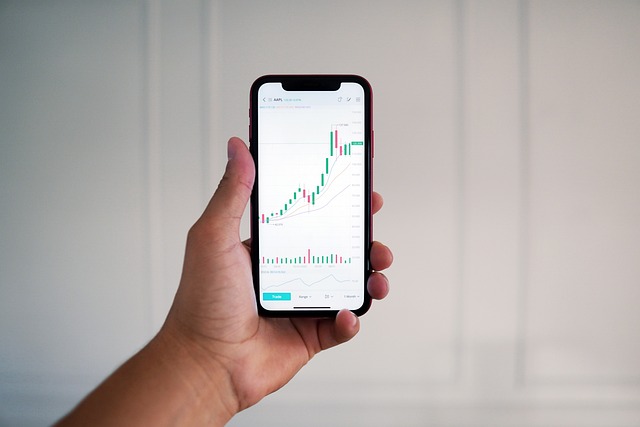


À propos de l’auteur